Índice

Explaindio
Eficácia : Você pode fazer vídeos, mas isso leva tempo Preço : Relativamente mais barato em comparação com as alternativas Facilidade de uso : Interface complexa, não tão fácil de usar Suporte Alguns tutoriais, resposta lenta ao e-mailSumário
Explaindio Embora isto possa ou não ser verdade, oferece uma grande caixa de ferramentas para aqueles que procuram fazer vídeos animados ou explicativos em estilos de quadro branco ou desenhos animados.
O software é anunciado principalmente como uma ferramenta para comerciantes da Internet, que é uma designação justa. Para educadores ou outros grupos não empresariais, você provavelmente estaria melhor com VideoScribe - outra ferramenta de animação de quadro branco que é mais fácil de usar, embora mais cara também.
Exaindio é complexo e pode levar algum tempo para aprender. Além disso, oferece apenas um plano de compra anual. A compra do programa lhe dará acesso a atualizações durante o ano, mas não a atualizações.
Do que eu gosto A linha temporal é flexível e oferece um controle preciso dos elementos. Importe seus próprios arquivos, desde fontes até criações 3D.
O que eu não gosto Interface não intuitiva é difícil de usar. Biblioteca de mídia gratuita limitada. Má funcionalidade de áudio.
3.5 Obter Explicação 2022O que é o Exaindio?
É uma ferramenta versátil para a criação de vídeos animados. Permite implementar elementos em vários estilos, como um quadro branco, figuras e imagens 3D, ou outros pré-definidos. A interface é baseada em arrastar e soltar.
As principais características incluem:
- Criar vídeos explicativos ou de marketing
- Use vários estilos ou tipos de arquivo em um único projeto
- Tirar da biblioteca deles ou usar seus próprios meios de comunicação
- Exportar o projeto final em vários formatos diferentes
O Exaindio é seguro de usar?
Sim, Exaindio é um software seguro. Eles existem desde cerca de 2014 e têm uma ampla base de clientes. O site passa escaneamentos do Norton Safe Web, e o programa instalado não é perigoso para o seu computador.
É descomplicado sair da pasta ZIP para suas aplicações, e sua principal interação com seu computador é exportar ou importar arquivos que você escolher.
O Exaindio é grátis?
Não, Explaindio não é gratuito e NÃO oferece um teste gratuito. Eles oferecem duas opções de assinatura, uma licença pessoal e uma comercial. A única diferença entre as duas é um extra de $10 por ano, e a possibilidade de revender vídeos que você produz com o software como seu.
A compra do programa lhe dá acesso por um ano. Após doze meses, você será cobrado novamente por mais um ano de acesso. Em comparação com ferramentas similares, isto é muito barato, mas a Exaindio não oferece uma assinatura mensal ou uma compra única. Mesmo que você queira o programa por apenas alguns meses, você precisará pagar pelo ano inteiro.
Como faço o download do Exaindio?
Exaindio não tem um download disponível até que você compre o programa. No momento da compra, você receberá um e-mail com os detalhes de login e precisa acessar o portal //account.explaindio.com/. Este link não está no site deles, tornando quase impossível para não-usuários encontrá-lo.
Uma vez conectado, você será recebido com uma página de detalhes da conta onde você pode fazer o download do programa.
Sob a seção "Recursos Ativos", escolha Explicar e percorra os anúncios até encontrar o botão de download. Alguns arquivos ZIP enquanto imediatamente começam a baixar. Depois de descompactar, você precisará abrir o arquivo PKG e percorrer a instalação. Isto é diferente da instalação DMG mais moderna que você pode estar familiarizado e requer que você clique em seis passos.
Quando a instalação terminar, o programa estará na sua pasta de aplicações. Nota: Este processo é para Mac e será diferente se você estiver usando um computador Windows.
A partir da pasta de aplicativos, você pode abrir o Exaindio pela primeira vez. Eu esperava uma tela de login imediatamente. Em vez disso, me disseram que eu precisava instalar uma atualização. Isso foi muito confuso, considerando que qualquer programa que você baixe deve vir na versão mais recente.
O programa terminou a atualização em 30 segundos, e eu o reabri para obter uma tela de login, onde tive que copiar a chave de licença do e-mail de confirmação da conta.
Depois disso, o programa abriu para a tela principal de edição e eu estava pronto para começar a testar e experimentar.
Explaindio vs. VideoScribe: o que é melhor?
Fiz a minha própria tabela para comparar VideoScribe e Explaindio. O software que você escolhe se resume ao que você quer usar, não às suas características individuais. Claro, Exaindio tem suporte 3D, o que VideoScribe não tem. Mas nenhum dos softwares pode afirmar que o outro é "inflexível".

Enquanto Exaindio pode ser um melhor ajuste para um comerciante de internet em uma posição de longo prazo com um cliente que quer animações extremamente complexas, VideoScribe seria uma escolha melhor para um educador que precisa de um único vídeo especificamente no estilo whiteboard e tem muito pouco tempo livre para aprender um programa complexo.
Então, Exaindio pode ser mais versátil em valor de face, os usuários não devem descontar a beleza de um programa construído para um propósito mais específico. Considere cada programa dentro do quadro do projeto que você está tentando completar.
Porque confiar em mim para esta análise explicativa
Olá, eu sou Nicole Pav, e adoro experimentar todo tipo de tecnologia desde criança. Assim como você, tenho fundos limitados para o software que preciso, mas pode ser difícil saber exatamente como um programa vai se adaptar às minhas necessidades. Como consumidor, você deve sempre ser capaz de entender o que está em um programa antes de baixá-lo, independentemente de o software ser pago ou gratuito.
É por isso que estou escrevendo estas resenhas, completas com screenshots do tempo que passei realmente usando o software. Com o Exaindio, passei vários dias experimentando o programa por tamanho. Tentei usar quase todos os recursos que pude encontrar e até entrei em contato com o atendimento ao cliente deles por e-mail para saber mais sobre o suporte ao programa (leia mais sobre isso em "Razões por trás da minha resenhaRatings", ou na secção "Usar Media> Visuals").
Exaindio foi comprado inteiramente com um orçamento privado como podem ver na imagem de tela, e eu não fui endossado para rever positivamente este software de forma alguma.

Revisão Detalhada do Exaindio
Aprendi a usar o programa ao longo de alguns dias através de tutoriais e experiências. Tudo abaixo é compilado a partir do que aprendi. No entanto, alguns detalhes ou capturas de tela podem parecer ligeiramente diferentes se você estiver usando um PC em vez de um computador Mac.
Interface, Linha do Tempo, & Cenas
Quando você abre o Exaindio pela primeira vez, a interface é esmagadora. A barra de menu ao longo do topo contém cerca de 20 botões diferentes. A linha de tempo está posicionada logo abaixo, onde você pode adicionar cenas ou modificar a mídia. Finalmente, a tela e o painel de edição está na parte inferior da tela. Note que esta área irá mudar dependendo do que você está trabalhando.
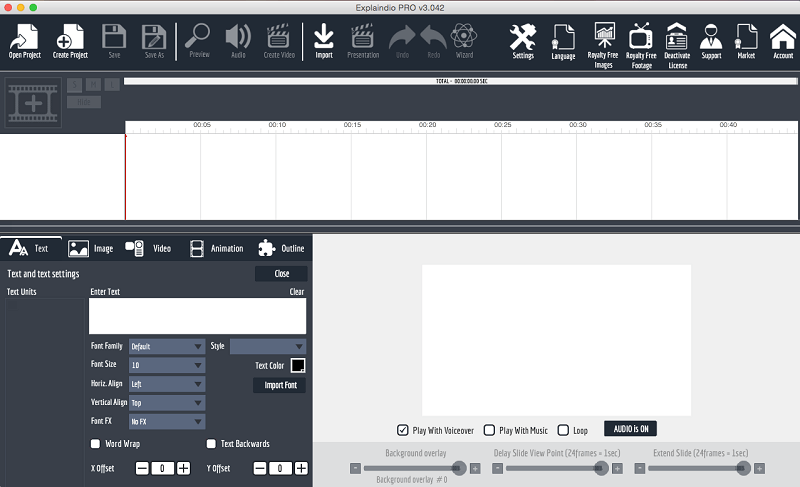
Você não poderá fazer nada até clicar em "Criar Projeto" no canto superior esquerdo, o que o levará a nomear seu projeto antes de voltar para a interface mostrada acima.
Seu primeiro passo deve ser adicionar uma cena clicando no ícone que parece ser uma faixa de filme com um "plus" no meio. Você será solicitado a criar um novo slide ou adicionar uma cena da sua biblioteca pessoal. Escolha o primeiro, pois o segundo só é utilizável se você tiver salvo anteriormente em um formato específico.
A metade inferior do editor irá mudar para refletir o fato de que você está agora editando uma cena. Você pode usar os botões ao longo da parte inferior do editor para adicionar mídias de vários formatos.

Escolha "fechar tela" para retornar ao editor principal e sair da interface de adição de mídia de arrastar e soltar.

Nesta seção, você terá opções dependendo do tipo de mídia que foi adicionada à cena. Se você olhar no lado esquerdo, você pode ver uma aba para "imagem" que lhe permitirá ajustar alguns recursos de animação. Para editar outros elementos da cena, você precisará selecioná-los na linha de tempo para ver as opções no editor.
Você também pode editar aqui aspectos de toda a cena, tais como o fundo da cena e a locução.
A linha do tempo é extremamente versátil para um programa tão barato. Ela apresenta a capacidade de reorganizar mídias dentro das cenas, suporta animações sobrepostas e permite que você crie lacunas conforme necessário.

Cada item de uma cena ocupa uma linha na linha de tempo. A barra cinza é quanto tempo a mídia é animada e pode ser arrastada ao longo da linha de tempo para mudar quando ela aparece na tela. A ordem em que cada item de mídia aparece na vertical é a ordem em que parece estar empilhada (ou seja, os itens mais altos são os mais avançados e visíveis), mas a disposição das barras cinza determina quais elementos animame aparecer primeiro.
Cada cena tem sua própria pilha de mídia, e a mídia de uma cena não pode ser movida para que ela se anime em outra.
Usando a mídia
Em Exaindio, a mídia vem em vários formatos e para vários usos. Desde música de fundo até locuções, textos e visualizações, a mídia é o que vai criar seu vídeo. Aqui está uma introdução de como ela é usada dentro do programa, e que tipo de recursos ou limitações você pode enfrentar.
Visuais
A mídia visual está disponível em vários formatos. O primeiro é o mais básico: arquivos de esboço SVG para a criação de personagens e ícones animados no estilo Whiteboard-. Exaindio tem uma biblioteca gratuita decente destes:

Clicando em um deles, você poderá adicioná-lo à sua tela, incluindo suas animações pré-fabricadas. Alternativamente, você pode escolher um bitmap ou uma imagem não vetorial para adicionar ao seu projeto. Imagens bitmap são PNGs e JPEGs.
Você pode inseri-lo a partir do seu computador ou Pixabay, com o qual o Explaindio se integra. Eu tentei esta funcionalidade com uma imagem de um mapa do mundo e tive ótimos resultados. Ao contrário de muitos outros programas de quadro branco, o Explaindio na verdade criou um caminho para a imagem e desenhou-a de forma muito semelhante a um SVG.

Quando eu estava importando, fiquei confuso porque a imagem inteira não apareceu na tela de upload (mostrada acima), mas fiquei agradavelmente surpreso com os resultados.
Como você pode ver, o bitmap JPEG foi convertido em um estilo de quadro branco, animação desenhada. Eu também tentei importar um GIF, mas tive menos sucesso. Embora ele animasse como um SVG ou JPEG no programa e aparecesse desenhado, as partes realmente móveis do GIF não animavam e a imagem permanecia imóvel.
A seguir, tentei adicionar um vídeo no formato MP4. No início, pensei que tinha falhado quando vi o seguinte ecrã branco:

No entanto, logo descobri que o programa simplesmente usou o primeiro frame do meu vídeo (branco em branco) como pré-visualização. Na animação propriamente dita, o vídeo apareceu na linha do tempo e foi reproduzido dentro do projeto Explaindio que eu tinha criado.
Depois disso, tentei a mídia "Animação/Slide", e me foi dada a opção de importar um slide Exaindio ou uma animação em flash. Como não tenho nenhuma animação em flash e tinha pouca idéia de onde encontrar uma, fui com o slide Exaindio e fui redirecionado para uma biblioteca de presets.

A maioria das opções pré-fabricadas eram realmente muito boas. No entanto, não consegui descobrir como editá-las e substituir o texto de preenchimento pelo meu próprio. Contactei o suporte a respeito desta confusão (botão no canto superior direito do programa).
Uma vez criado um bilhete, foi-me enviado um e-mail automático a pedir para criar uma conta com a equipa de suporte para verificar o estado do meu bilhete, bem como uma nota:
"Um representante do suporte estará revendo seu pedido e lhe enviará uma resposta pessoal. (Geralmente dentro de 24 - 72 horas). A resposta pode ser ainda mais atrasada durante o lançamento do produto e fins de semana".
Eu enviei o meu bilhete num sábado por volta das 14:00. Eu não tive uma resposta em 24 horas, mas enviei-o para o fim-de-semana. Só recebi uma resposta na quarta-feira seguinte, e mesmo assim foi bastante inútil. Eles redireccionaram-me para o FAQ que eu já tinha verificado e ligaram alguns tutoriais feitos por utilizadores do youtube.

Não é exatamente um apoio estelar. Eles também fecharam o bilhete depois de responder. No geral, a experiência foi insatisfatória.
Por último, experimentei o recurso de arquivo 3D. Quando fui importar um arquivo, fui recebido com uma biblioteca padrão de seis arquivos com uma extensão que eu nunca tinha visto antes e sem opção de visualização.

Adicionei cada um deles a um slide diferente e encurtei a duração do jogo para um par de segundos para cada animação.
Como você pode ver no clipe, cada animação parecia mais estranha que a última. Quando eu precisaria de uma animação 3D de uma dobradiça ligando duas pranchas de madeira? Seus usos pareciam estranhamente específicos e eu ainda não tenho idéia por que Exaindio iria promover este recurso tanto quanto eles fazem em seu site.
Para um conjunto tão miserável de clips pré-fabricados, seria fácil encontrar ficheiros de terceiros como substitutos, mas mesmo como alguém que trabalhou com vários programas CAD, não faço ideia do que é um ficheiro ".zf3d". Este não é um ficheiro que se encontre entre uma base de dados de stock gratuito. Imagino que o jogo aqui é que eles querem que compre outro programa que se integre com o Exaindio empara fazer pleno uso da função 3D.
Áudio
O som dará vida ao seu vídeo. É uma forma importante de mídia dentro de qualquer vídeo que você criar. Exaindio realmente faz um ótimo trabalho explicando como funcionam suas funções de som neste vídeo a partir dos tutoriais dos membros.
Gostaria de fazer alguns pontos adicionais. Primeiro, se você gravar o seu áudio dentro do programa, não há do-overs. Você tem que conseguir tudo bem na primeira tentativa ou começar de novo desde o início se você falhar a fala. Para corrigir isso, você vai querer usar um programa de terceiros como Quicktime ou Audacity para criar um MP3 para a voz-off.
Segundo, também não posso dizer que estou feliz com as músicas de fundo padrão. Com apenas 15 faixas para escolher, você esperaria pelo menos alguma variedade. Em vez disso, você recebe quinze faixas tão dramáticas que nunca poderiam ser usadas em um vídeo de marketing. Títulos como "Battle Hymn" e "Epic Theme" deveriam ser uma bandeira vermelha gritante que a Explaindio quer que você escolha "Get More Tracks" e compre no seumercado.
Aqui está uma canção do Youtube no estilo das faixas grátis que o Exaindio fornece.
Quando se trata de áudio com o programa, você está por sua conta. Você precisará pagar para comprar faixas do mercado deles, usar outro programa para gravar sua própria voz e áudio, ou pesquisar algumas faixas livres de royalties da internet.
Texto
Embora o texto possa não ser o destaque do seu vídeo, você vai precisar dele para gráficos, sinais, legendas, estatísticas, descrições e muito mais. O recurso de texto da Exaindio é bastante versátil. Você pode mudar a cor, a animação/FX, fonte e muito mais.
Para cada uma destas opções, há diferentes graus de personalização. Por exemplo, com a cor, você pode se sentir limitado à paleta fornecida.

No entanto, estas cores estão sendo exibidas como códigos HEX, o que significa que você pode usar uma ferramenta como o HEX Color Picker do Google para escolher uma cor personalizada e copiar o código em seu lugar.
Se não encontrar a fonte que pretende, pode importar a sua própria como ficheiro TTF. Pode animar o texto para se mover de um local para outro, ou usar uma das dezenas e dezenas de animações de entrada e saída se não estiver satisfeito com o estilo esboçado à mão.
A única falha que encontrei com o texto são as ferramentas de alinhamento que faltam. Todo o texto está centrado, não importa o quanto longo, curto ou o número de linhas. Isto é lamentável, mas não completamente impraticável.
Para mais informações sobre o uso do texto, este vídeo tutorial explicativo faz um trabalho muito bom em apenas dois minutos.
Exportação e Ação
Depois de completar seu vídeo e editar suas cenas, você vai querer exportar seu vídeo.
Pelo que vejo, só há duas formas de exportar. Pode exportar o filme inteiro ou uma única cena. Para exportar um filme inteiro, vai querer escolher "criar vídeo" a partir da barra de menu. Isto vai trazer uma caixa de diálogo de opções de exportação.

Como pode ver, temos algumas opções. Primeiro, ignore a secção 'Export Path and Filename', que ainda não pode editar e que será actualizada automaticamente quando o fizer. As opções de tamanho do vídeo vão até ao Full HD a 1080p, e as opções de qualidade variam de "perfeito" a "bom". A velocidade de exportação depende muito do seu computador, mas pode escolher entre uma gama de opções que sacrificam a velocidade ou a qualidade aalcançar o outro.
Você também pode adicionar uma marca d'água usando um arquivo PNG com seu logotipo. Isso seria útil para vídeos de demonstração ou para proteger trabalhos criativos. A opção logo acima dessa, "projeto de exportação para apresentador online" é um pouco mais misteriosa. Eu não consegui encontrar nenhum material sobre o que ele faz, e marcar a caixa não parecia fazer nada quando eu exportava um vídeo.
Depois de ter escolhido as suas definições, escolha "Iniciar Exportação". Isto irá abrir uma segunda caixa de diálogo.

Você pode mudar o nome do seu projeto aqui. O mais importante é escolher o "onde" certo. A pasta padrão é algum diretório de programas obscuro, então você vai querer clicar nela e escolher seu local de salvamento normal. Uma vez que você pressione salvar, seu vídeo começará a exportar e você verá uma barra de progresso cinza.
Exportar uma cena é quase exatamente o mesmo. Na área do editor, escolha "criar vídeo desta cena" para receber uma caixa de diálogo quase idêntica à do exportador do projeto.

A única diferença é que diz "Exportar Cena" em vez de "Exportar Projeto". Você precisará completar os mesmos passos que para exportar um projeto. Depois disso, o arquivo será localizado onde você o designou para estar.
Razões por detrás das minhas classificações de revisão
Eficácia: 3,5/5
A Exaindio anuncia vários recursos principais: a capacidade de criar vídeos animados, múltiplos estilos de animação (explicador, quadro branco, desenho animado, etc), integração gráfica 2D e 3D, uma biblioteca de mídias gratuitas e as ferramentas necessárias para montar tudo isso. Na minha opinião, não está à altura de tudo o que anuncia. Enquanto você pode criar vídeos animados e há muitas ferramentas para você chegar lá,o programa não fornece uma quantidade razoável de material gratuito, especialmente quando se trata de 3D e áudio. O usuário é forçado a procurar em outro lugar ou comprar recursos adicionais a fim de usar o programa de forma eficaz.
Preço: 4/5
Em comparação com outras ferramentas, Exaindio é extremamente barato. São apenas $67 por um ano do melhor plano que têm disponível, enquanto ferramentas como VideoScribe ou Adobe Animate custam mais de $200 para ter o ano todo. Por outro lado, o programa não oferece a mesma flexibilidade de preço que outros programas. Se você comprar o software, você não pode simplesmente pagar por alguns meses. Além disso, você não pode testaro software sem pagar primeiro e pedir o seu dinheiro de volta no prazo de 30 dias.
Facilidade de uso: 3/5
Este programa não era nenhum cakewalk para trabalhar. Sua interface é lotada e estratificada, com ferramentas importantes escondidas atrás de outras. Com o Exaindio, eu senti como se quase todas as funcionalidades precisassem de seu próprio tutorial. A boa IU depende de movimentos naturais e seqüências lógicas, o que tornou o Exaindio frustrante para se trabalhar. É o tipo de programa com o qual você poderia aprender a trabalhar e ser eficaz eventualmente, masvais precisar de muita prática.
Suporte: 3.5/5
Estrelas Como muitos programas, Explaindio tem alguns tutoriais e recursos de FAQ para os usuários. No entanto, esses recursos só estão disponíveis para aqueles que compraram o programa - e uma vez que você tenha obtido acesso a eles, eles estão muito mal organizados. Os 28 vídeos tutoriais estão todos listados em uma única página que rola aparentemente para sempre sem índice. Anúncios para outros programas lotam a já longa página.
Todos os tutoriais não estão listados e portanto não podem ser pesquisados no Youtube. O suporte por e-mail deles anuncia uma resposta dentro de "24 - 72 horas", mas para esperar atrasos nos fins de semana. Quando contatei o suporte no sábado, eu não recebi uma resposta até segunda-feira no meu bilhete simples e até quarta-feira na minha pergunta relacionada a recursos. Considerando que estes dois foram enviados com apenas 30 minutos de intervalo, eu acho istobastante irracional, especialmente com a resposta de má qualidade que recebi.
Alternativas para Explicar
VideoScribe (Mac & Windows)
Se você quer especificamente fazer vídeos de quadro branco, o VideoScribe é o software a combinar. Tem um preço justo de $168/ano, com muitas ferramentas para fazer um vídeo com aparência profissional. Você pode ler nossa revisão VideoScribe aqui para obter mais detalhes sobre o programa.
Adobe Animate CC (Mac & Windows)
A marca Adobe tem uma certa autoridade na indústria criativa. Animate permite que você crie vídeos com controle de precisão, mas você sacrificará parte da simplicidade de outros programas. Você também estará pagando cerca de US$ 20 por mês. Para saber mais sobre o que Animate CC é capaz de fazer, confira nossa resenha do Adobe Animate.
Powtoon (baseado na Web)
Para a versatilidade do quadro branco e dos desenhos animados sem necessidade de baixar nada, o Powtoon é uma ótima alternativa baseada na web. O programa é drag-and-drop e inclui uma grande biblioteca de mídias. Leia nossa revisão completa do Powtoon para mais informações.
Doodly (Mac & Windows)
Para uma ferramenta com grande integração de imagens de terceiros e animações de alta qualidade em quadro branco, você pode querer considerar o Doodly. Embora muito mais caro que o Exaindio, ele tem uma grande variedade de recursos gratuitos e as ferramentas para fazer um ótimo vídeo explicativo. Você pode querer ler esta resenha do Doodly no programa para mais informações.
Você também pode ler esta resenha do software de animação do quadro branco que fizemos recentemente para obter mais informações.
Conclusão
Se você precisa criar vídeos animados para marketing, Explaindio é uma ferramenta com muitas opções que o levará até a linha de chegada. Embora tenha algumas falhas nos departamentos de áudio e 3D, o programa é bastante bem feito em termos de linha do tempo, tela e recursos de edição. Pode levar algum tempo para aprender, mas você terá um vídeo de alta qualidade por um preço barato até o final.
Obter ExplicaçãoEntão, você acha útil esta revisão da Explicação? Compartilhe seus pensamentos abaixo.

